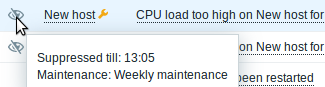11. Manutenção
Visão geral
Você pode definir períodos de manutenção para grupos de host, hosts e gatilhos/serviços no Zabbix.
Há dois tipos de manutenção - com coleta de dados e sem coleta de dados.
Durante uma manutenção "com coleta de dados" os gatilhos são processados como de costume e eventos são criados quando necessário. No entanto, as escalações de problema são pausadas para os hosts/gatilhos em manutenção, se a opção Pausar operações para problemas suprimidos estiver marcada na configuração da ação. Neste caso, as etapas de escalação que podem incluir o envio de notificações ou comandos remotos serão ignoradas pela duração do período de manutenção. Note que as operações de recuperação de atualização de problema não são suprimidas durante a manutenção, apenas as escalações.
Por exemplo, se as etapas de escalação são programadas para 0, 30 e 60 minutos após o início de um problema, e há uma manutenção com duração de meia hora ocorrendo entre 10 minutos e 40 minutos após o surgimento do problema real, as etapas dois e três serão executadas meia hora mais tarde, ou 60 minutos e 90 minutos (considerando que o problema ainda exista). Da mesma forma, se um problema surge durante a manutenção, a escalação iniciará após a manutenção.
Para receber notificações de problema durante a manutenção normalmente (sem atraso), você tem que desmarcar a opção Pausar operações para problemas suprimidos na configuração da ação.
Se ao menos um host (usado na expressão de gatilho) não está em modo de manutenção, o Zabbix enviará uma notificação de problema.
O Zabbix Server deve estar em execução durante a manutenção. Processos timer são responsáveis pela alteração de estado do host de/para manutenção aos 0 segundos de cada minuto. Note que quando um host entra em manutenção, os processos timer do Zabbix Server lerão todos os problemas abertos para verificar se é necessário suprimi-los. Isto pode ter um impacto de performance se houver muitos problemas abertos. O Zabbix Server também lerá todos os problemas abertos ao iniciar, mesmo que não haja manutenções configuradas no momento.
Um Proxy sempre coletará dados independentemente do tipo de manutenção (incluindo manutenção "sem dados"). Os dados são posteriormente ignorados pelo Server se 'sem coleta de dados' estiver definido.
Quando uma manutenção "sem dados" termina, os gatilhos usando a função nodata() não dispararão antes da próxima verificação durante o período que estão verificando.
Se um item de log é adicionado enquanto um host está em manutenção e a manutenção termina, apenas as novas entradas de log desde o fim da manutenção serão reunidas.
Se um valor de registro de data é enviado para um host que está em um tipo de manutenção “sem dados” (p.e. usando Zabbix sender) então este valor será eliminado, no entanto é possível enviar um valor de registro de data para um período de manutenção expirado e ele será aceito.
Para garantir um comportamento previsível de períodos de manutenção recorrentes (diário, semanal, mensal), é necessário usar um timezone comum para todas as partes do Zabbix.
Se um período de manutenção, hosts, grupos ou etiquetas são alterados pelo usuário, as mudanças somente terão efeito após a sincronização do cache de configuração.
When creating a maintenance period, the time zone of the user who creates it is used. However, when recurring maintenance periods (Daily, Weekly, Monthly) are scheduled, the time zone of the Zabbix server is used. To ensure predictable behavior of recurring maintenance periods, it is required to use a common time zone for all parts of Zabbix.
Configuração
Para configurar um período de manutenção:
- Vá até: Configuração → Manutenção
- Clique em Criar período de manutenção (ou no nome de um período de manutenção existente)
- Informe os parâmetros de manutenção no formulário
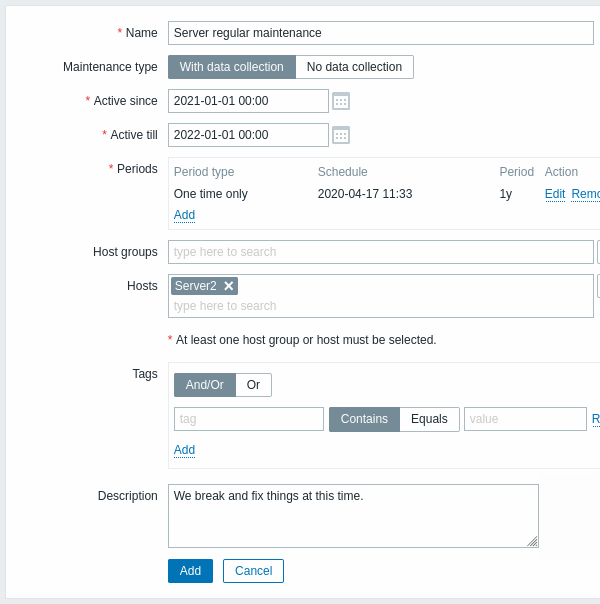
Todos os campos de entrada obrigatórios estão marcados com um asterisco vermelho.
| Parâmetro | Descrição |
|---|---|
| Nome | Nome do período de manutenção. |
| Tipo de manutenção | Dois tipos de de manutenção podem ser definidos: Com coleta de dados - os dados serão coletados pelo Server durante a manutenção, gatilhos serão processados Sem coleta de dados - os dados não serão coletados pelo Server durante a manutenção |
| Ativo a partir de | A data e hora quando a execução dos períodos de manutenção se torna ativa. Nota: A definição deste horário somente não ativa um período de manutenção; para isso vá até a aba Períodos. |
| Ativo até | A data e hora quando a execução dos períodos de manutenção deixa de estar ativo. |
| Períodos | Este bloco permite que você defina os dias e horas exatas quando a manutenção ocorre. Clicar em  abre uma janela com um formulário flexível de Período de manutenção onde você podem definir uma programação de manutenção. Consulte Períodos de manutenção para uma descrição detalhada. abre uma janela com um formulário flexível de Período de manutenção onde você podem definir uma programação de manutenção. Consulte Períodos de manutenção para uma descrição detalhada. |
| Grupos de host | Selecione os grupos de host para os quais a manutenção será ativada. A manutenção será ativada para todos os hosts do(s) grupo(s) de hosts especificado. Este campo é autocompletável, então ao iniciar a digitar nele uma lista suspensa com todos os grupos de host será exibida. Especificar um grupo de host pai implicitamente seleciona todos os grupos de host aninhados. Desta forma a manutenção também será ativada para nos hosts dos grupos aninhados. |
| Hosts | Selecione os hosts para os quais a manutenção será ativada. Este campo é autocompletável, então ao iniciar a digitar nele uma lista suspensa com todos os grupos de host será exibida. |
| Etiquetas | Se etiquetas de manutenção são especificadas, a manutenção para os hosts selecionados ainda serão ativadas, mas problemas serão apenas suprimidos (p.e. nenhuma ação será tomada) se suas etiquetas correspondem. No caso de múltiplas etiquetas, elas serão calculadas como segue: And/Or - todas as etiquetas devem corresponder; no entanto etiquetas com o mesmo nome de etiqueta são calculadas pela condição Or Or - suficiente se uma etiqueta corresponde Há dois modos de correspondência do valor da etiqueta: Contains - correspondência de substring sensível a maiúsculas e minúsculas (valor da etiqueta contém a string informada) Equals - correspondência de string sensível a maiúsculas e minúsculas (valor da etiqueta é igual à string informada) |
| Descrição | Descrição do período de manutenção. |
Períodos de manutenção
A janela de período de manutenção serve para planejamento de horário para uma manutenção recorrente ou pontual. O formulário é dinâmico com os campos disponíveis mudando com base no Tipo de período selecionado.
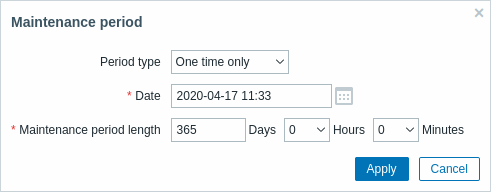
| Tipo de período | Descrição |
|---|---|
| Apenas uma vez | Defina a data e hora, e a duração do período de manutenção. |
| Diário | Todo(s os) dia(s) - frequência de manutenção: 1 (padrão) - todo dia, 2 - a cada dois dias, etc. Às (hora:minuto) - momento do dia no qual a manutenção inicia Duração do período de manutenção - por quanto tempo a manutenção ficará ativa. |
| Semanal | Toda(s as) semana(s) - frequência de manutenção: 1 (padrão) - todo dia, 2 - a cada dois dias, etc. Dia da semana - dia no qual a manutenção deve ocorrer. Às (hora:minuto) - momento do dia no qual a manutenção inicia Duração do período de manutenção - por quanto tempo a manutenção ficará ativa. |
| Mensal | Mês - selecione todos os meses durante os quais a manutenção regular é executada. Data: Dia do mês - Selecione esta opção se a manutenção ocorre na mesma data a cada mês (por exemplo, todo 1° dia do mês). Então, selecione o dia requerido no novo campo que aparece. Data: Dia da semana - Selecione esta opção se a manutenção ocorre apenas em certos dias (por exemplo, toda primeira segunda-feira do mês). Então, na lista suspensa selecione a semana requerida do mês (primeira, segunda, terceira, quarta, ou última) e marque a caixas de seleção para o(s) dia(s) de manutenção. Às (hora:minuto) - momento do dia no qual a manutenção inicia Duração do período de manutenção - por quanto tempo a manutenção ficará ativa. |
Quando pronto, pressione Adicionar para adicionar o período de manutenção ao bloco de Períodos.
Notas:
- Quando o parâmetro Todo dia/Toda semana é maior que 1, o dia ou semana de início é o dia/semana no qual o horário de Ativo a partir de se encontra. Por exemplo:
- com Ativo a partir de definido para 1 de Janeiro às 12h e uma manutenção de uma hora para cada dois dias às 23h resultará no primeiro período de manutenção iniciando em 1 de Janeiro às 23h, enquanto o segundo período de manutenção iniciará em 3 de Janeiro às 23h;
- com a mesma data de Ativo a partir de e uma manutenção de uma hora definida para cada dois dias à 1h, o primeiro período de manutenção iniciará em 3 de Janeiro à 1h, enquanto o segundo período de manutenção iniciará em 5 de Janeiro à 1h.
- Mudanças de Horário de Verão (Daylight Saving Time - DST) não afetam quão longa será a manutenção. Digamos que tenhamos uma manutenção de duas horas que usualmente inicia à 1h e finaliza às 3h:
- Se após uma hora de manutenção (às 2h) uma alteração de Horário de Verão ocorrer e o horário atual mudar de 2h para 3h, a manutenção continuará por mais uma hora até às 4h;
- Se após duas horas de manutenção (às 3h) uma alteração de Horário de Verão ocorrer e o horário atual mudar de 3h para 2h, a manutenção parará porque duas horas se passaram.
Exibição
Exibindo hosts em manutenção
Um ícone de chave inglesa laranja ![]() próximo ao nome do host indica que este host está em manutenção:
próximo ao nome do host indica que este host está em manutenção:
- Monitoramento → Dashboard
- Monitoramento → Problemas
- Inventário → Hosts → Detalhes de inventário de host
- Configuração → Hosts (Veja a coluna 'Estado (status)')
![]()
Detalhes de manutenção são exibidos quando o ponteiro do mouse é posicionado sobre o ícone.
Adicionalmente, os hosts em manutenção recebem um fundo laranja em Monitoramento → Mapas.
Exibindo problemas suprimidos
Normalmente os problemas para os hosts em manutenção são suprimidos, ou seja não exibidos no Frontend. No entanto, também é possível configurar que os problemas suprimidos sejam mostrados, pela seleção da opção Mostrar problemas suprimidos nestes locais:
- Monitoramento → Dashboard (na configuração do widget Hosts com problema, Problemas, Problemas por severidade, Visão geral de gatilho)
- Monitoramento → Problemas (no filtro)
- Monitoramento → Mapas (na configuração de mapa)
- Notificações globais (na configuração de perfil de usuário)
Quando problemas suprimidos são exibidos, o seguinte ícone é mostrado: ![]() . Mover um mouse sobre o ícone exibe mais detalhes:
. Mover um mouse sobre o ícone exibe mais detalhes: